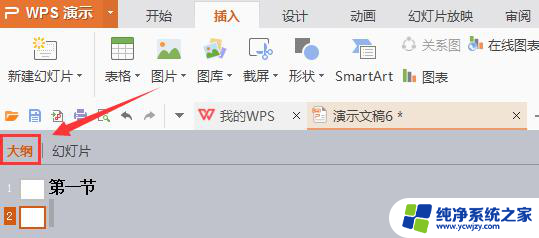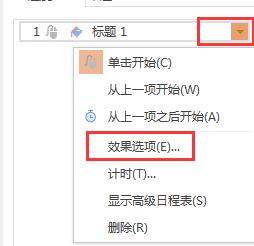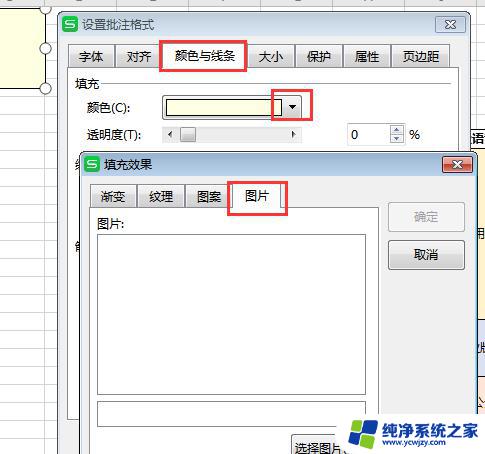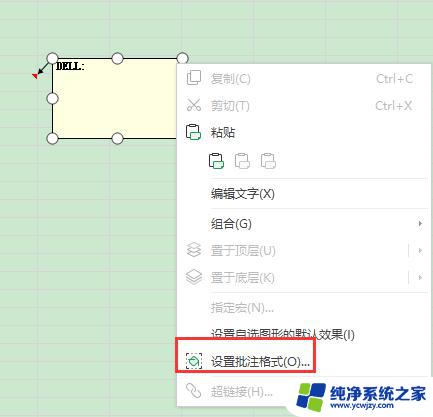wps怎么给幻灯片插入批注 wps幻灯片如何插入批注
更新时间:2024-03-11 16:45:11作者:yang
在使用wps幻灯片进行演示时,有时候我们可能需要给幻灯片添加一些批注,以便在演示过程中提供更详细的说明或者备注,如何在wps幻灯片中插入批注呢?幸运的是wps幻灯片提供了简便的操作方式来实现这一功能。只需在编辑模式下,选中需要添加批注的幻灯片,然后点击“审阅”选项卡中的“批注”按钮,便可在幻灯片的侧边栏中添加批注内容。这样我们就可以在演示过程中随时查看和编辑这些批注,为观众提供更多的背景信息,使演示更加亮点突出。

点击功能区“审阅”,在审阅下“插入批注”。
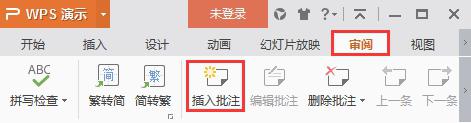
以上就是如何在wps中为幻灯片添加批注的全部内容,如果您遇到了这种情况,可以根据以上步骤进行解决,非常简单快速:
- 在幻灯片上右键单击,选择新建批注
- 在弹出的批注框中输入批注内容
- 单击确定按钮